 《数据库安装使用》word版
《数据库安装使用》word版
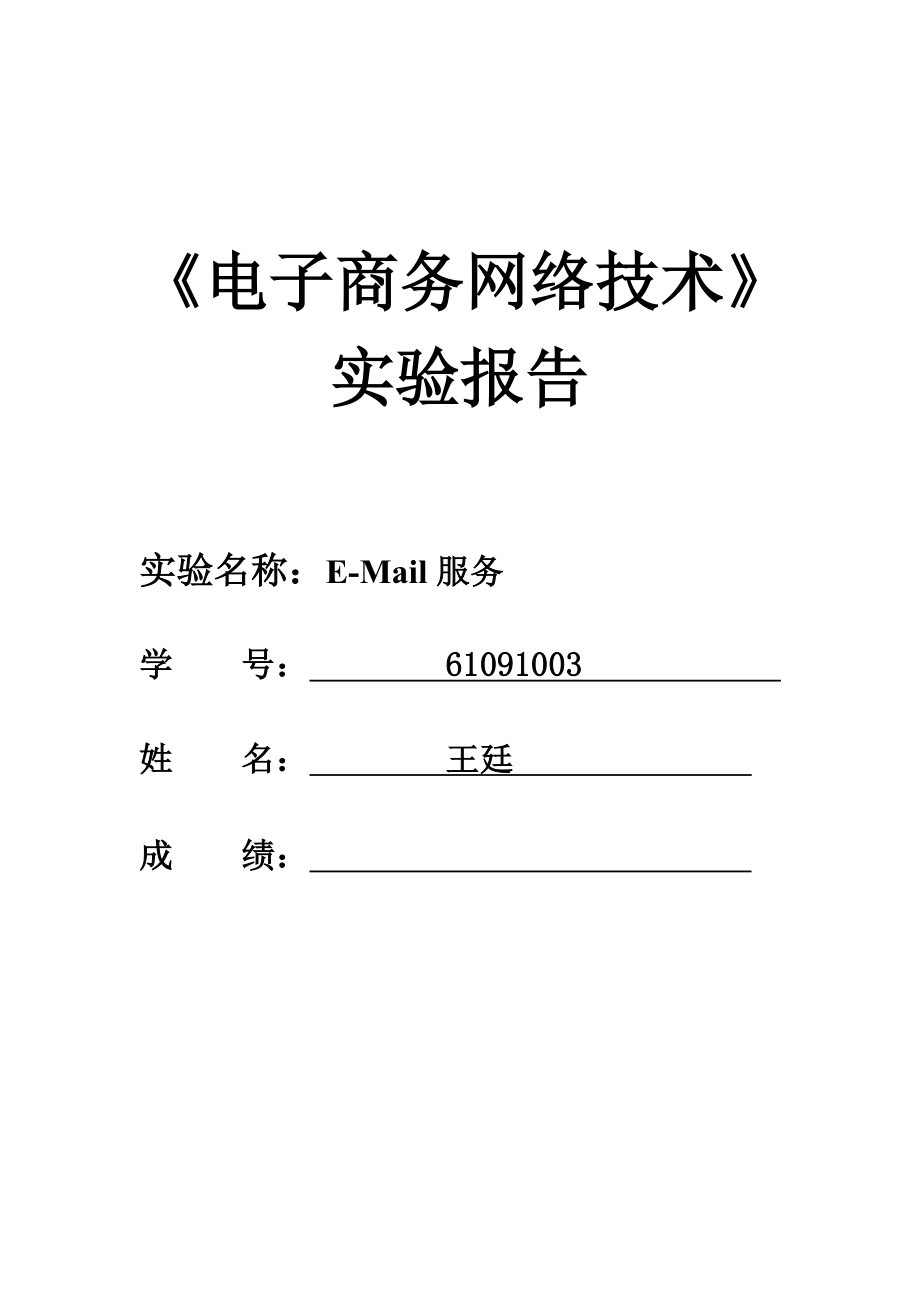


《《数据库安装使用》word版》由会员分享,可在线阅读,更多相关《《数据库安装使用》word版(15页珍藏版)》请在装配图网上搜索。
1、电子商务网络技术实验报告实验名称:E-Mail服务学 号: 61091003 姓 名: 王廷 成 绩: 一、WebEasymail1、WebEasymail安装第一步,双击安装文件进行安装,进入安装向导页面。第二步,接受WebEasyMail软件产品最终用户许可协议。第三步,选择安装路径。第四步,完成安装。2、WebEasymail设置WebEasymail安装完毕后,任务栏托盘会自动产生一个E字图标。右键单击,可以对其中各选项进行相关设置。 网络配置。在正式使用WebEasymail系统之前,要先对DNS服务器进行配置。选中“服务”,打开服务设置。此处首选DNS的IP地址、备用DNS的IP地
2、址需和服务器网络适配器的DNS设置相同。域名管理。通过“域名管理”可以对WebEasymail的域进行管理。WebEasymail安装后,邮件系统有一个默认的域“system.mail”。第一步,添加域名,单击“添加”按钮。第二步,填入“”。如果要删除一个域,可以选中要删除的域,单击“删除”按钮。系统默认的域system.mail是不能被删除的。系统设置。通过“系统设置”我们可以对服务的启动、端口、拒绝服务、群发邮件等功能进行设置。用户管理。我们可以通过“用户管理”选项卡,对邮件系统中的用户进行后台管理。“系统邮件内容设置”是对几种系统邮件的内容进行定制。邮件发送失败后的回复信”,当邮件发送失
3、败时,系统自动回复给发件人,提示邮件投递失败。该选项可设置回复邮件的主题和内容。%errmail%将指代发送失败的邮件地址信息。“致新用户邮件”,当创建一个新帐户后,新帐户会受到一封欢迎信。通过“致新用户邮件”可以设置发送给此用户的欢迎信的主题和内容。“邮件读取(下载)确认信”,此功能在应用于WEB界面下,系统用户之间通信时选择此功能。当收件人通过WEB查看信件或是通过POP3下载邮件时,发件人将受到一封回执信。%to%被填充为发件人的邮件地址;%sendtime%被填充为发件人发信的时间;%from%则被填充为收件人邮件地址。“邮箱容量警告信”,当用户的邮箱快要满时,系统会发信给该用户提醒他
4、应该要及时清理邮箱。“病毒警告信”,警告用户病毒邮件。“邮件超期设定”用来设置系统尝试发送邮件的期限。在限定期限内无法将此邮件成功发送时,系统将自动回复该发信人,以说明邮件发送失败;通过设定自动回复邮件的发送期限,如再次期限内无法正确回复时,该邮件将被系统自动删除。邮件超期可以通过邮件发送次数或发送天数来设置。发信规则设置。“发信规则及邮件大小定义”,用来设定发信规则和邮箱大小。“只允许系统内用户对外发言”,只有在本系统内有效用户才允许对内及对Internet发送电子邮件。非本系统有效用户只能允许其将电子邮件投递给本系统内用户,但不允许发送电子邮件。“只允许发信给本系统内用户”,系统内用户只有
5、通过WEB方式才能将邮件发送到Internet。“只验证本地收件人名,不验证所在域名”,用户存在于所有域名中(兼容老版本使用)。“启用SMTP发信认证功能”,只有启用该功能后,本系统内的用户才可以使用该邮件服务发送邮件。“限定允许发送的最大邮件大小”,通过设置允许发送邮件的最大长度,从而限制发送的邮件的大小,以拒绝一些超大邮件的投递。“限定通过POP3代理下载及ISP下载的最大邮件大小”,启用邮件下载场独限制浓能,从而决绝收集一些超大邮件。“缺省邮件大小”,设置邮箱默认创建大小。“最大邮件数”,邮箱内最多容纳的邮件数目。“最大收件人数”,通过SMTP协议发送邮件时的最大收件人数。拒绝来自指定I
6、P或服务器的连接和邮件”,添加拒绝服务的IP地址、邮件尾址和邮件地址对话框。当符合这些条件地邮件从本地发送或发往本地时,发送/接受服务器就会自动将邮件过滤。“垃圾邮件自动过滤”可以有效地对添加的垃圾邮件进行过滤。通过“允许自动调整”功能,系统可以自动分析和处理可能的垃圾邮件。当某邮箱每天对外发信量大于500封时,系统认为是垃圾邮件箱;而过滤列表中的邮箱有10天未发送垃圾信件时,自动将它从垃圾邮件列表中清除。启用关键字过滤功能后,系统将过滤带有相关文字内容的邮件。我们可以使用通配符“*”和“?”加强过滤效果。在“高级”选项中,我们可以进行邮件系统对于用户、邮件、监控等功能的设置“用户”选项卡中,
7、“启用用户自动清理功能”可以设置禁用帐户和删除用户的期限。如本例中,100天未曾登录系统的帐户将被禁用,禁用100天后的帐户,将本系统自动删除。“邮件”选项卡的设置可以使系统自动的清除满足设定条件的邮件。本例中,存放大于1000天邮件将被转移到admin帐户中,当邮件存放大于2000天时将被系统自动删除。“Web”选项卡下可以设置WEB方式邮件发送所允许的附件大小,本例中我们设定的附件大小为10M。邮件备份与恢复。我们可以“系统备份”对WebEasymail系统内邮件进行统一的备份和恢复用户的管理 添加用户:第一步,在“系统设置”中,单击“用户管理”选项卡,在“用户名”中填入新建用户的名称,该用户名即登录时用户名。在“密码”中填入该用户的登录密码。在“域”中选择用户所属的域名。设置该用户访问方式,一般选用默认的“http/smtp/pop”方式。第二步,单击“添加”,新用户添加成功。 删除用户:在用户列表中选中将要删除的用户(系统默认的管理员admin不能被删除),单击“删除”按钮并进行确认,用户删除成功。 禁用用户。选中要禁用的用户,选中“禁用账号”,在“密码”栏输入用户密码,然后单击“修改”按钮,该用户被禁用。解禁用户。二、实验总结通过本次实验,对WebEasymail有了初步了解,若想掌握它,还需多加使用,熟练它的操作流程。总之,本次试验学习的还算成功,基本掌握了操作流程。
- 温馨提示:
1: 本站所有资源如无特殊说明,都需要本地电脑安装OFFICE2007和PDF阅读器。图纸软件为CAD,CAXA,PROE,UG,SolidWorks等.压缩文件请下载最新的WinRAR软件解压。
2: 本站的文档不包含任何第三方提供的附件图纸等,如果需要附件,请联系上传者。文件的所有权益归上传用户所有。
3.本站RAR压缩包中若带图纸,网页内容里面会有图纸预览,若没有图纸预览就没有图纸。
4. 未经权益所有人同意不得将文件中的内容挪作商业或盈利用途。
5. 装配图网仅提供信息存储空间,仅对用户上传内容的表现方式做保护处理,对用户上传分享的文档内容本身不做任何修改或编辑,并不能对任何下载内容负责。
6. 下载文件中如有侵权或不适当内容,请与我们联系,我们立即纠正。
7. 本站不保证下载资源的准确性、安全性和完整性, 同时也不承担用户因使用这些下载资源对自己和他人造成任何形式的伤害或损失。
